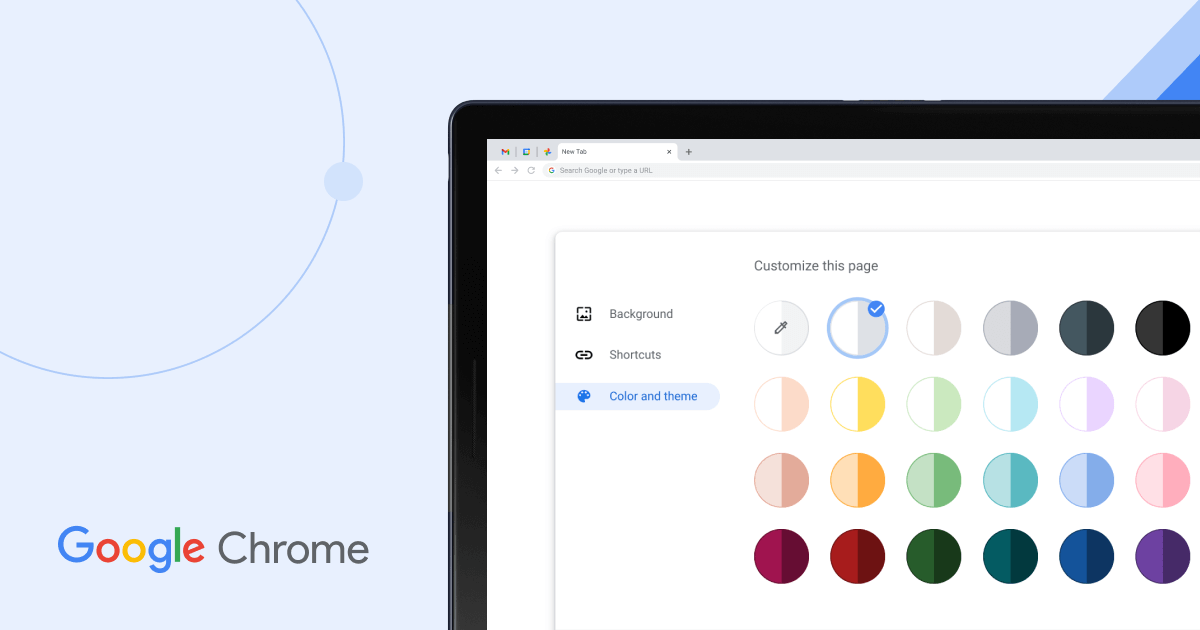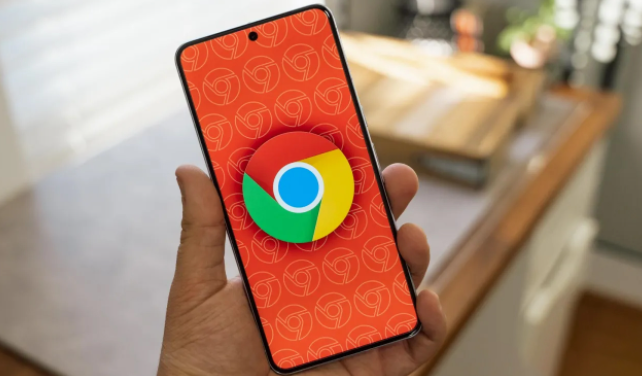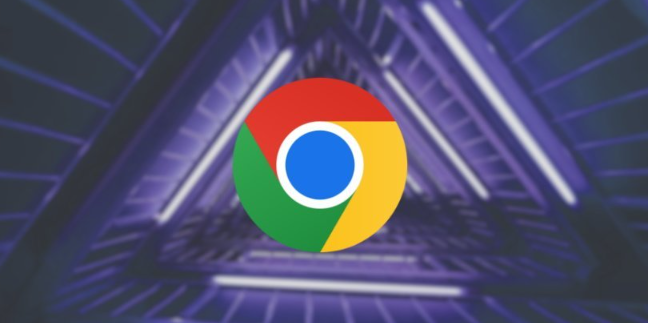Google Chrome如何管理和同步密码
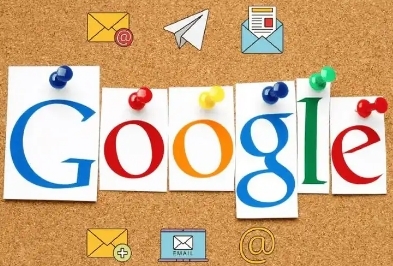
若要添加新密码,在登录网站时,Chrome会询问你是否要保存密码,直接点击“保存”就行。若不想每次手动操作,还能在设置里的“密码管理器”中开启“自动保存密码”功能,这样浏览器就会自动帮你保存密码了。
对于已保存的密码,想查看或修改的话,回到“密码管理器”页面,找到对应的网站条目,点击旁边的眼睛图标,输入电脑系统账户密码进行验证后,就能看到明文密码了,然后可根据需求进行修改。
要是担心密码安全,怕忘记带重要设备而无法访问密码,可以在“密码管理器”里开启“同步”功能,登录同一谷歌账号的其他设备,就能同步已保存的密码信息,方便在不同设备上使用。
另外,在“设置 - 隐私和安全 - 安全”部分,能开启“安全密钥”等增强型安全功能,进一步提升账号与密码的安全性。